Windows10のインストールディスク作成方法
7/29にWindows10がリリースされましたね。これまでのWindowsと違って、今回は秋葉原等での派手なカウントダウンイベントは開催されませんでした。それは、販売ではなく基本的にネット経由で無料アップデートできるから。
これまでのWindowsとちょっと違う感じがしますが、一言でいうとWindows7とWindows8/8.1のいいとこ取りのOSと言われています。逆に言うとWindows8/8.1の評判が悪すぎなのですが....(笑)
さて、それでは早速インストール、と行きたいところですが、新しいOSですから何が起きるか分かりません。現在、Windows7、Windows8/8.1で特に問題なく使われている方は、もう少し様子を見てアップデートされた方々の評判を見てからがいいと思います。特にネットバンキングされている方は、ほとんどの銀行がWindows10へのアップデートはお控えください、とのコメントを出しているようですので、しばらく様子見た方がよいと思います。いやいや、新しもの好きだし何かあっても自分で解決できる、という方、人柱としてどうぞアップデートにチャレンジしましょう。
いつの日からかパソコンの画面の下に、四角いWindowsマークのアイコンが表示されている事にお気付きの方もいらっしゃるでしょう。何にも変えたつもりはないのに勝手に表示されて困惑された方も多いでしょう。これが表示されてるおかげで、勝手にWindows10にアップデートされはしないかと心配されている方もいらっしゃるでしょう。このアイコンを押してその後の作業をしないと勝手にアップデートされることはないので心配ありません。
#でも不要な場合、消せるようにしてほしいのは私もそう思います。
このWindowsアイコンを押して、Windows10の予約を行う事で準備が出来た段階でアップデートが出来るようになるんですが、ここではちょっと違う方法で、インストールディスク(DVD)を作成する手順について説明します。
1.Windows10のダウンロードにアクセス
2.ツールを今すぐダウンロード、から自分のPCの環境に合った方をダウンロード
3.ダウンロードしたファイルを実行
下記画面になるので、他のPC用にインストールするメディアを作る、を選択して”次へ(N)”をクリック
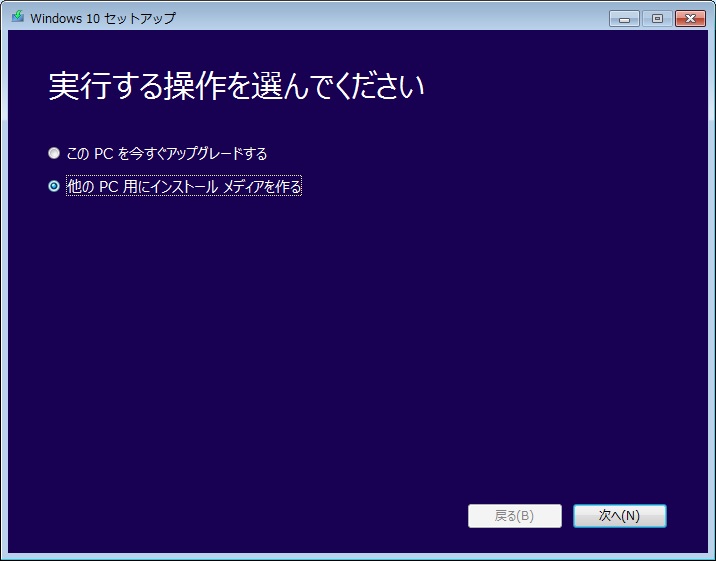
言語、エディション、アーキテクチャを自分の環境に合ったものを選択して、”次へ(N)”をクリック
※:注意:アーキテクチャとして32ビット/64ビットの両方を選ぶ事が出来ますが、これにするとISOイメージのファイルサイズが5.9GBとなり、DVD1枚(4.7GB)では収まらなくなります。
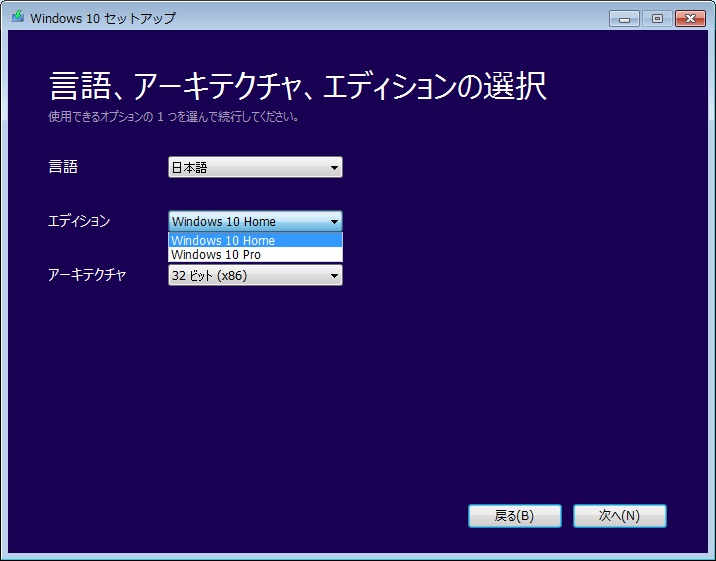
ISOファイルを選択して、”次へ(N)”をクリック
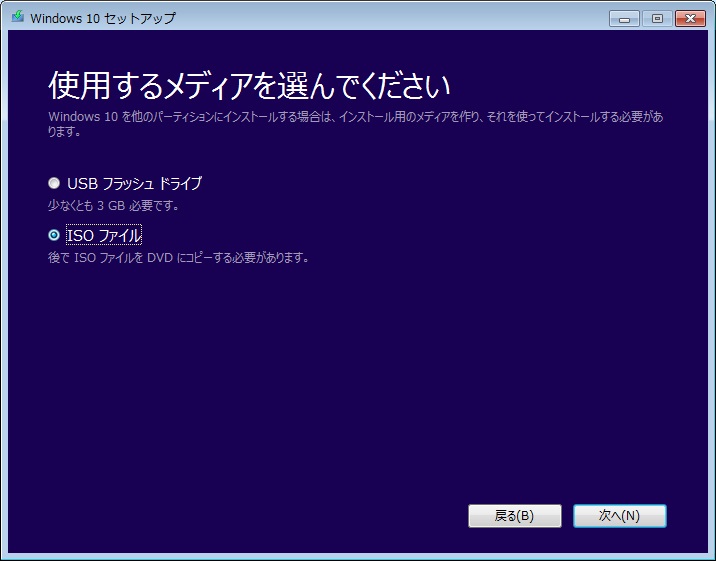
ISOファイルの保管場所、保管ファイル名を指定すると、下記画面になります。後は、ひたすら待つだけです。
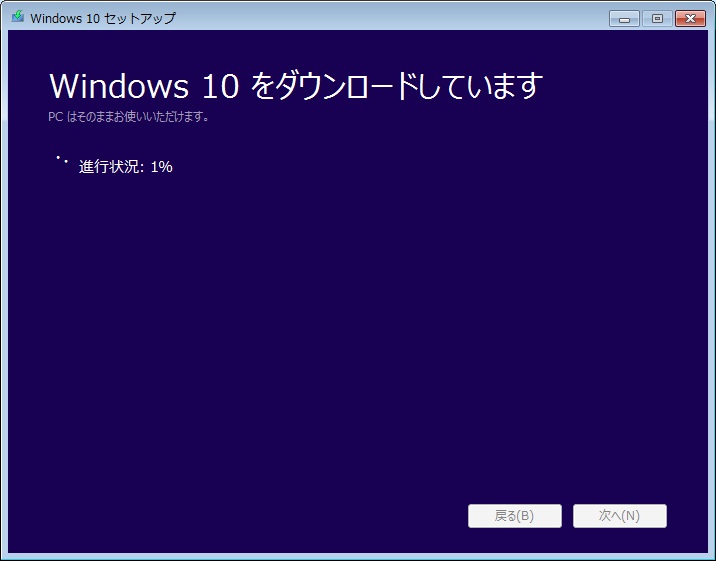
4.ISOファイル完成後は、普通にDVDにISOイメージを焼けばインストールメディアの完成です。
32bit版で2.6GB、64bit版で3.3GB程度のファイルサイズになるようです。